Vous prenez une belle photo, mais quelque chose ne va pas quand vous la regardez. L'image semble étirée, courbée ou floue. L'angle de l'appareil photo ou le redimensionnement ont causé ce problème. Quelle qu'en soit la raison, une image déformée peut gâcher une bonne photo.
Mais ne vous inquiétez pas ! Ce problème peut être résolu. Il existe des outils pour corriger la distorsion et redonner vie à votre photo. Ces outils permettent de redresser facilement les lignes, d'affiner les détails ou de restaurer la forme souhaitée.
Cet article vous montrera les meilleures façons de corriger les images déforméesPréparez-vous à voir vos photos clairement, nettes et exactement comme elles devraient l'être !
Partie 1 : Qu'est-ce que la distorsion sur une image
Une image est déformée lorsqu'elle paraît étirée, courbée ou déformée, ce qui ne lui donne pas un aspect naturel. Les objets peuvent paraître plus grands, plus petits ou déformés. Cela est généralement dû à l'objectif de l'appareil photo, à un mauvais redimensionnement ou à des problèmes avec le fichier image.
Voici quelques exemples de distorsion d’image :
1. Distorsion en barillet
L'image semble bombée, comme un ballon. Les lignes droites paraissent courbes. C'est le cas avec les objectifs grand angle.
2. Distorsion en coussinet
L'image semble comprimée en son milieu. Les lignes droites se courbent vers l'intérieur au lieu de rester droites.
3. Distorsion des ondes
L'image semble ondulée, comme si elle présentait des ondulations. Cela peut être dû à un mauvais redimensionnement ou à une mauvaise compression.
4. Flou de mouvement
Les objets peuvent paraître étirés ou maculés si l'appareil photo bouge pendant la prise de vue.
5. Distorsion d'étirement
L'image paraît trop haute ou trop large. Cela se produit lorsque les proportions sont mal respectées.
Ces distorsions peuvent rendre les photos étranges ou difficiles à utiliser. Heureusement, des outils en ligne et hors ligne peuvent vous aider. corriger la qualité de l'image et la distorsion, que nous détaillerons dans les parties suivantes. Alors, continuez votre lecture et découvrez-les !
Partie 2 : Comment corriger les images déformées dans Photoshop
Photoshop est un puissant logiciel de retouche d'images. Il permet de corriger de nombreux problèmes, notamment les images déformées. Vous pouvez corriger ces problèmes grâce à des outils spécifiques. L'outil Correction de l'objectif permet de corriger la distorsion de l'objectif. Les curseurs de transformation affinent la perspective. Le filtre Camera Raw facilite les retouches finales. Ces outils fonctionnent ensemble pour redonner à l'image un aspect naturel. Pour apprendre à corriger les images déformées dans Photoshop, suivez les étapes ci-dessous.
Étape 1Lancez Photoshop. Cliquez Déposer, ensuite Ouvrez et sélectionnez votre image. Elle sera chargée dans l'espace de travail.
Étape 2Aller à Couche, Objets intelligents, et puis Convertir en objet intelligentCela préserve la qualité lorsque vous apportez des modifications.
Étape 3Cliquez sur Filtre, ensuite Correction de l'objectifCet outil permet de résoudre les problèmes de distorsion courants causés par l'objectif de l'appareil photo.
Étape 4Allez au Personnalisé onglet. Trouvez le Transformer section. Utilisez le Perspective verticale curseur si votre image semble étirée vers le haut ou vers le bas. Utilisez le Perspective horizontale Si l'image semble étirée latéralement, déplacez le curseur jusqu'à ce qu'elle soit correcte. Cliquez ensuite sur d'accord quand tu auras fini.
Étape 5Aller à Filtre, ensuite Filtre brut de l'appareil photo. Ouvrez le Géométrie languette. Cliquez sur Auto pour permettre à Photoshop d'affiner automatiquement la perspective. Enfin, cliquez sur d'accord pour appliquer le correctif. Votre image devrait maintenant être normale !
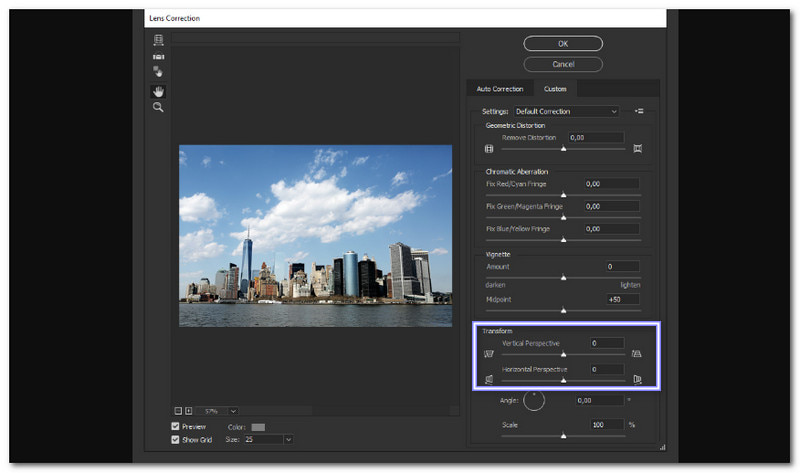
Partie 3 : Comment corriger les images déformées dans Lightroom
Lightroom est un logiciel simple mais puissant pour corriger les images déformées. Contrairement à Photoshop, il privilégie les ajustements rapides et faciles. Lightroom dispose d'outils automatiques pour corriger rapidement les photos étirées, inclinées ou courbées. L'outil Redresser permet de redresser les bâtiments et les objets en un seul clic. La fonction Correction de l'objectif supprime la distorsion des objectifs d'appareil photo. Les curseurs de transformation permettent d'affiner la perspective pour un meilleur contrôle.
Vous trouverez ci-dessous les étapes à suivre pour corriger les images déformées à l’aide de Lightroom :
Étape 1Ouvrez Lightroom. Cliquez Déposer, Importer des photos et des vidéos, et sélectionnez l'image que vous souhaitez corriger.
Étape 2Cliquez sur Développer En haut. Cela ouvre les outils d'édition. Si l'image semble courbée ou inclinée, Lightroom peut vous aider à la redresser.
Étape 3Allez au Corrections de lentilles panneau. Vérifier Activer les corrections de profilIl aide à corriger la distorsion causée par l'objectif de l'appareil photo.
Étape 4Faites défiler jusqu'à la Transformer panneau. Essayez différents Droit options:
• Niveau corrige les lignes horizontales.
• Verticale corrige les lignes verticales.
• Automatique équilibre les deux.
• Complet apporte les changements les plus importants mais peut recadrer certaines zones.
• Guidé vous permet d'ajuster la perspective manuellement.
Choisissez celui qui convient le mieux à votre image.
Étape 5Parfois, la correction de la distorsion laisse des bords blancs. Vérifier Restreindre la culture pour les supprimer. Si nécessaire, utilisez le Transformer Utilisez les curseurs pour affiner la perspective. Votre image devrait maintenant paraître droite et naturelle !
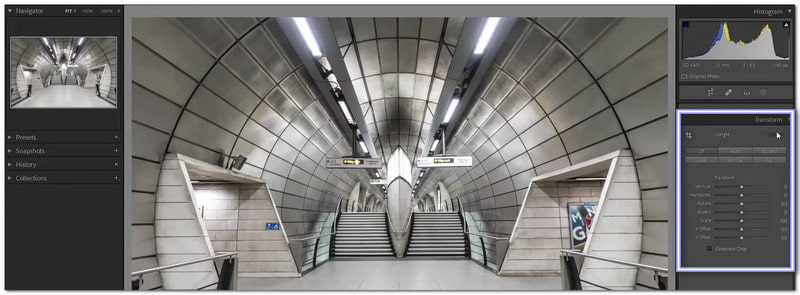
Partie 4 : Comment corriger les images déformées en ligne
AVAide Image Upscaler est un outil puissant qui vous aide à corriger les images déformées en ligne. Si votre photo semble étirée, déformée ou floue, cet outil basé sur l'IA peut la corriger. Il supprime le bruit, lisse les contours rugueux et accentue automatiquement les détails. Ne vous inquiétez pas si votre image est prise en charge ; il prend en charge les formats d'image courants, tels que JPG, JPEG et BMP.
Si vous avez de nombreuses images déformées, vous pouvez les traiter simultanément grâce à la prise en charge par lots. Vous pouvez également agrandir la photo sans perte de qualité. Qu'il s'agisse d'un visage étiré, d'une image de produit déformée ou d'un arrière-plan ondulé, cet outil redonne de la clarté. Mieux encore, l'image finale est exempte de filigrane, vous pouvez donc l'utiliser comme bon vous semble. Pour découvrir comment corriger la distorsion d'une image, suivez les étapes ci-dessous.
Étape 1Accédez à AVAide Image Upscaler depuis votre navigateur. Aucun téléchargement ni installation n'est nécessaire ; vous pouvez effectuer votre tâche en ligne.
Étape 2Clique le Choisissez une photo et sélectionnez l'image déformée sur votre appareil. Elle sera chargée en quelques secondes et affichera une image haute définition pour prévisualisation.
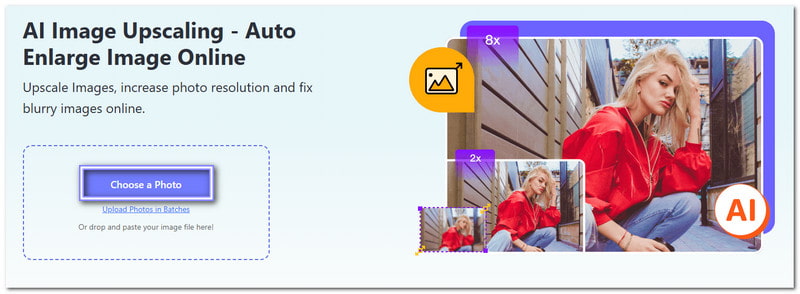
Étape 3Comme vous pouvez le constater sur l'image ci-dessous, la distorsion a été corrigée. Sélectionnez maintenant le niveau souhaité. améliorer l'image. Tu peux choisir 2×, 4×, 6×, ou 8× sous le GrossissementCela agrandira la photo sans la rendre floue. Plus le nombre est élevé, plus les détails et la netteté sont importants.
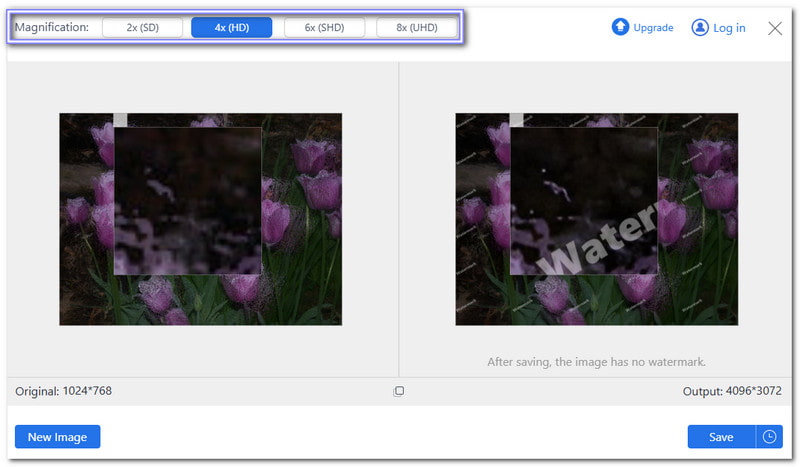
Étape 4Comparez l'image déformée au résultat en déplaçant votre curseur sur l'image. Le résultat est meilleur, n'est-ce pas ? Une fois satisfait du résultat, cliquez sur le bouton Sauvegarder bouton dans le coin inférieur droit.

Avec AVAide Image Upscaler, corriger une mauvaise image est simple et rapide. Aucune compétence en retouche n'est requise. Téléchargez simplement votre image, laissez l'IA faire le travail et enregistrez votre image améliorée !
Comme vous l'avez vu précédemment, les images déformées peuvent donner aux objets un aspect étiré, courbé ou flou. Leur correction permet donc de retrouver leur forme, la netteté des détails et une meilleure clarté. Cette méthode est utile pour les photos personnelles, les images de produits et même les travaux professionnels.
AVAide Image Upscaler facilite la corriger les images déformées en ligneAucun téléchargement ni installation requis. Téléchargez simplement votre photo et l'IA corrigera automatiquement la distorsion. L'outil vous permet également d'agrandir vos photos jusqu'à 8× tout en préservant leur netteté. Mieux encore, son utilisation est gratuite et votre image finale est sans filigrane.

Conversion ascendante d'image
Notre technologie d'IA améliorera automatiquement la qualité de vos images, supprimera le bruit et corrigera les images floues en ligne.
TRAITEZ MAINTENANTRetouche photo
- Détachant de vêtements IA
- Supprimer la mosaïque de l'image
- Upscaleur d'images IA
- GIF haut de gamme
- Supprimer le filigrane Instagram
- Changer la résolution des photos sur iPhone/Android
- Modifier la photo du permis de conduire
- Convertir des photos de basse résolution en haute résolution
- Améliorer la qualité d'image
- Optimiseur de photos gratuit
- Supprimer le droit d'auteur de la photo




